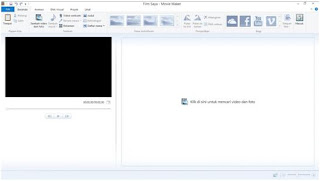FILOSOFI BURUNG BANGAU
Kalau kita tinggal di negara empat musim, maka pada musim gugur akan terlihat rombongan burung angsa terbang ke arah selatan untuk menghindari musim dingin. Burung-burung angsa tersebut terbang dengan formasi berbentuk huruf "V". Kita akan melihat beberapa fakta ilmiah tentang mengapa rombongan burung angsa tersebut terbang dengan formasi "V".
Fakta:
Saat setiap burung mengepakkan sayapnya, hal itu memberikan "daya dukung" bagi burung yang terbang tepat di belakangnya. Ini terjadi karena burung yang terbang di belakang tidak perlu bersusah payah untuk menembus “dinding udara” di depannya. Dengan terbang dalam formasi "V", seluruh kawanan dapat menempuh jarak terbang 71% lebih jauh daripada kalau setiap burung terbang sendirian.

Pelajaran:
Orang-orang yang bergerak dalam arah dan tujuan yang sama serta saling membagi dalam komunitas mereka dapat mencapai tujuan mereka dengan lebih cepat dan lebih mudah. Ini terjadi karena mereka menjalaninya dengan saling mendorong dan mendukung satu dengan yang lain.
Fakta:
Kalau seekor burung angsa terbang keluar dari formasi rombongan, ia akan merasa berat dan sulit untuk terbang sendirian. Dengan cepat ia akan kembali ke dalam formasi untuk mengambil keuntungan dari daya dukung yang diberikan burung di depannya.
Pelajaran:
Kalau kita memiliki cukup logika umum seperti seekor burung angsa, kita akan tinggal dalam formasi dengan mereka yang berjalan di depan. Kita akan mau menerima bantuan dan memberikan bantuan kepada yang lainnya. Lebih sulit untuk melakukan sesuatu seorang diri daripada melakukannya bersama-sama.
Fakta:
Ketika burung angsa pemimpin yang terbang di depan menjadi lelah, ia terbang memutar ke belakang formasi, dan burung angsa lain akan terbang menggantikan posisinya.
Pelajaran:
Adalah masuk akal untuk melakukan tugas-tugas yang sulit dan penuh tuntutan secara bergantian dan memimpin secara bersama. Seperti halnya burung angsa, manusia saling bergantung satu dengan lainnya dalam hal kemampuan, kapasitas dan memiliki keunikan dalam karunia, talenta atau sumber daya lainnya.
Fakta:
Burung-burung angsa yang terbang dalam formasi ini mengeluarkan suara riuh rendah dari belakang untuk memberikan semangat kepada burung angsa yang terbang di depan sehingga kecepatan terbang dapat dijaga.
Pelajaran:
Kita harus memastikan bahwa suara kita akan memberikan kekuatan. Dalam kelompok yang saling menguatkan, hasil yang dicapai menjadi lebih besar. Kekuatan yang mendukung (berdiri dalam satu hati atau nilai-nilai utama dan saling menguatkan) adalah kualitas suara yang kita cari. Kita harus memastikan bahwa suara kita akan menguatkan dan bukan melemahkan.
Fakta:
Ketika seekor burung angsa menjadi sakit, terluka, atau ditembak jatuh, dua burung angsa yang lain akan ikut keluar dari formasi bersama burung angsa tersebut dan mengikutinya terbang turun untuk membantu dan melindungi. Mereka akan tinggal dengan burung angsa yang jatuh itu sampai ia mati atau dapat terbang lagi. Setelah itu mereka akan terbang dengan kekuatan mereka sendiri atau dengan membentuk formasi lain untuk mengejar rombongan mereka.
Pelajaran:
Kalau kita punya perasaan, setidaknya seperti seekor burung angsa, kita akan tinggal bersama sahabat dan sesama kita dalam saat-saat sulit mereka, sama seperti ketika segalanya baik.
Jadi, kalau Bangau saja bisa, mengapa kita tidak ?
Let's Move On
Original Posted : http://mymfb.com/blog/603/filosofi-burung-bangau/